Как запустить флеш-распродажу WooCommerce (за 5 шагов)
Опубликовано: 2020-08-18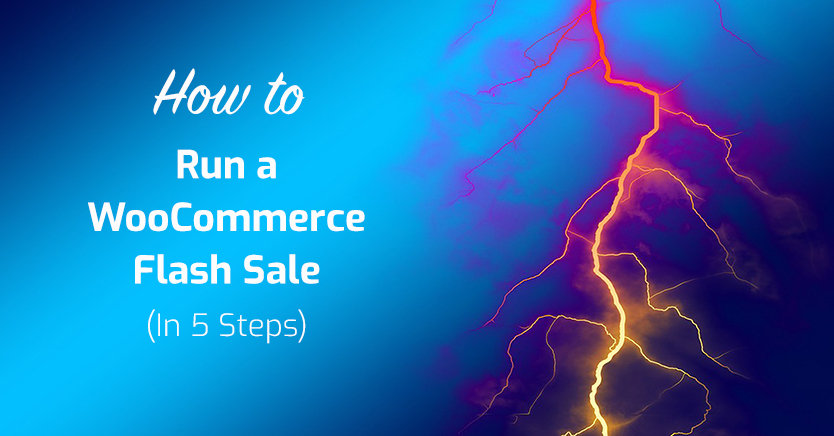
Ведение бизнеса электронной коммерции может быть прибыльным, но есть некоторые постоянные проблемы, с которыми вам придется столкнуться. Это может включать в себя привлечение новых потенциальных клиентов, получение повторных покупок от существующих клиентов или просто сокращение запасов товаров. Мгновенная распродажа может помочь со всеми этими вещами, если вы знаете, как ее настроить и запустить.
Есть несколько шагов, необходимых для проведения успешной флэш-продажи, но это несложно. Если вы пользователь WooCommerce, вы можете быстро настроить эффективную акцию. Это может принести вам быстрые деньги, а также привлечь новых клиентов в ваш магазин.
В этой статье мы обсудим, что такое флэш-распродажа WooCommerce, почему вы должны ее запустить и как это сделать. Давайте начнем!
Понимание того, что такое флэш-продажа WooCommerce (и почему вы должны ее запустить)
Клиенты любят распродажи, потому что это означает снижение цен на те же товары. Хотя это может быть отличной идеей заключать сделки в праздничные периоды, вы также можете удивить своих клиентов ими в другое время года.
Срочная распродажа может помочь вам увеличить продажи и избавиться от лишнего товара. Этот вид продвижения обычно имеет следующие качества:
- Охватывает короткий промежуток времени
- Предлагает большую скидку
- Может быть не объявлено заранее
- Может быть ограничен некоторыми продуктами
Флэш-распродажа может длиться несколько часов, максимум день или два. По сути, это акция или скидка, предлагаемая в течение очень короткого промежутка времени. Это дает вам способ задействовать страх ваших клиентов упустить выгоду (FOMO) и поощрять импульсивные покупки.
Если вы используете WooCommerce, то половина работы уже сделана. Плагин позволяет легко создавать различные типы продаж. Вскоре мы покажем вам, как это сделать, но сначала вам нужно знать, как организовать эффективное мероприятие.
Советы по созданию успешной флэш-распродажи
Успешная продажа не бывает случайной. Требуется тщательное планирование, чтобы выполнить одну скважину. Следуя нескольким рекомендациям, вы сможете правильно начать флэш-распродажу:
- Проанализируйте покупательские привычки. Вы должны учитывать, когда в вашем магазине больше всего трафика, когда у вас самые высокие показатели открытия электронной почты и так далее. Это поможет вам определить правильное время для быстрой продажи, которая может сильно зависеть от ваших продуктов и целевых клиентов.
- Оптимизируйте свой целевой рынок. Ваша целевая аудитория для продажи будет зависеть от ваших целей. Например, если вы хотите привлечь новых клиентов, вам не следует сосредотачиваться на продвижении ваших существующих клиентов. Другими словами, вы должны убедиться, что ваша быстрая распродажа является значимой частью вашей общей маркетинговой стратегии.
- Выбирайте правильные продукты. Если у вас много продуктов, вам нужно тщательно определить, какие из них наиболее подходят для быстрой продажи. Это могут быть предметы, которые вам нужно убрать из своего инвентаря, товары, которые плохо продаются, или сезонные предложения.
Вы можете найти множество других стратегий, которые помогут вам добиться успеха в ваших флэш-распродажах, но этих советов должно быть достаточно, чтобы начать.
Как запустить флеш-распродажу WooCommerce (за 5 шагов)
Теперь, когда вы знаете, чем может быть полезна мгновенная распродажа, а также несколько советов, как сделать ее успешной, давайте перейдем к этапам ее создания.
Чтобы продолжить, вам необходимо установить и активировать плагины WooCommerce и Advanced Coupons. Давай приступим к работе!
Шаг 1. Добавьте значок продажи к выбранным продуктам
Первое, что вы хотите сделать, это убедиться, что продукты, поступающие в продажу, будут видны и легко доступны для клиентов. Вы же не хотите, чтобы они были сбиты с толку тем, какие товары продаются со скидкой.
Для этого вы можете использовать стандартные функции WooCommerce для настройки значка продаж. Все, что вам нужно сделать, это установить цену продажи и запланировать сделку.
Сначала откройте продукт, чтобы отредактировать его, и найдите мета-поле данных о продукте. Затем введите цену со скидкой в поле ввода Цена продажи на вкладке Общие :
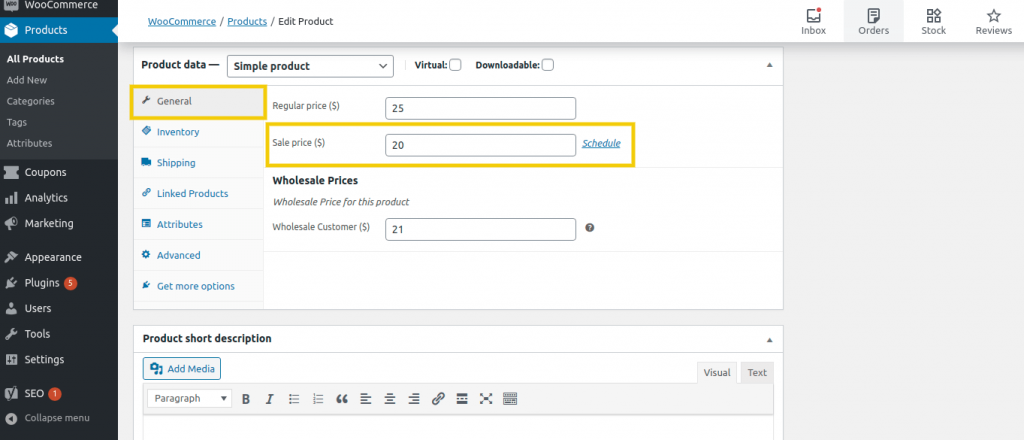
Затем нажмите « Расписание » рядом с полем ввода « Цена продажи ». Там вы можете установить даты начала и окончания вашей продажи:
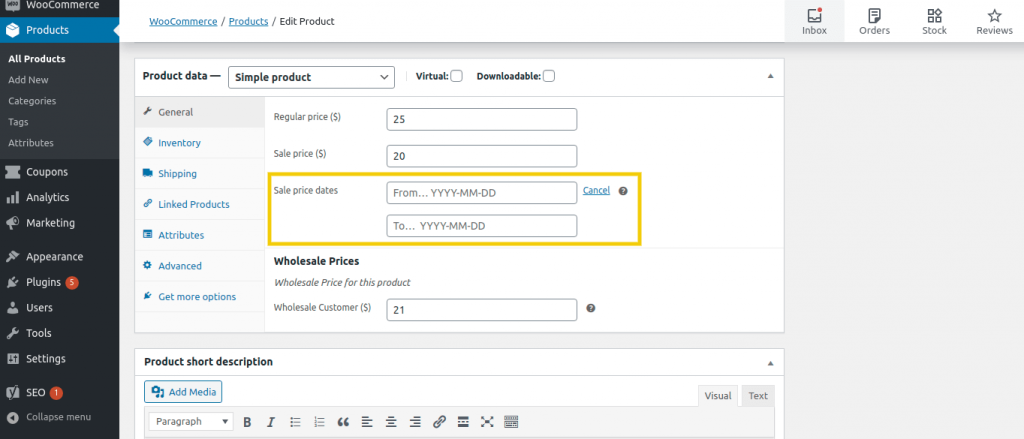
После сохранения изменений вы можете просмотреть продукт. Вы заметите, что теперь у него есть значок продаж:
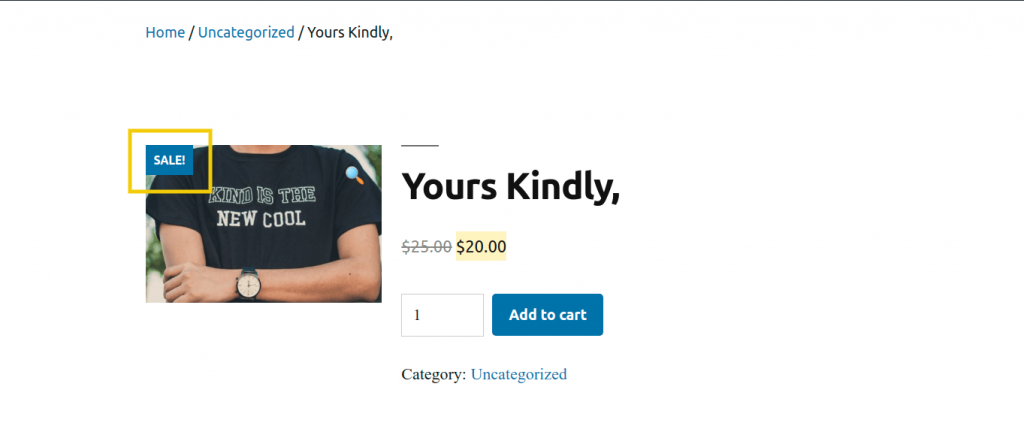
Конечно, вы всегда можете настроить внешний вид своего значка продаж, если вас не устраивает стиль по умолчанию.
Шаг 2. Создайте новый купон и укажите тип скидки.
Затем вам нужно создать купон с помощью плагина Advanced Coupons. Для этого перейдите в WooCommerce > Купоны и нажмите кнопку « Добавить купон »:
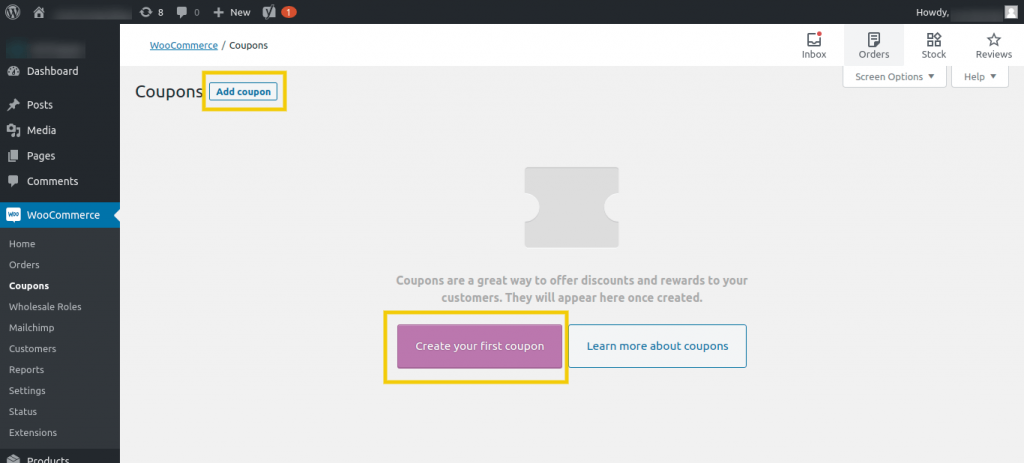
На следующем экране введите название и описание купона:
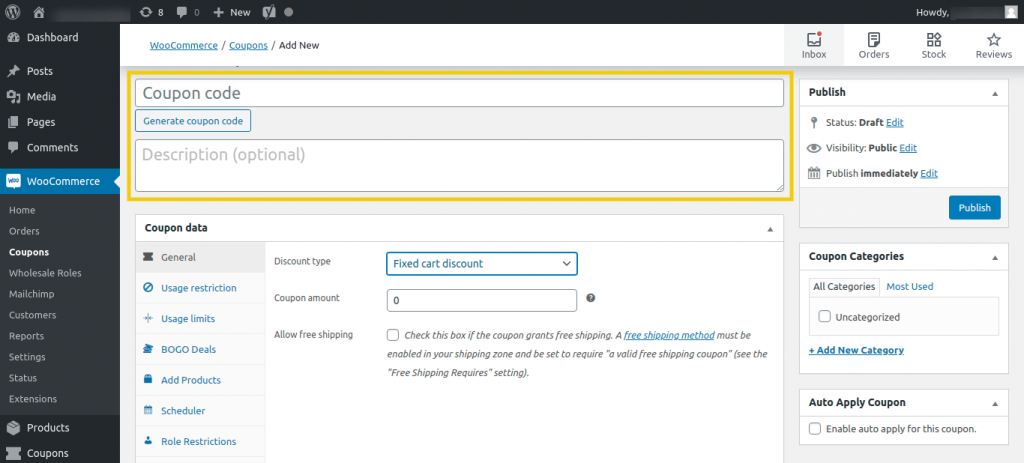
В разделе «Данные купона» > «Общие » вы можете ввести сумму и выбрать тип скидки из трех доступных вариантов — « Процент », « Фиксированная корзина » и « Фиксированный продукт ».

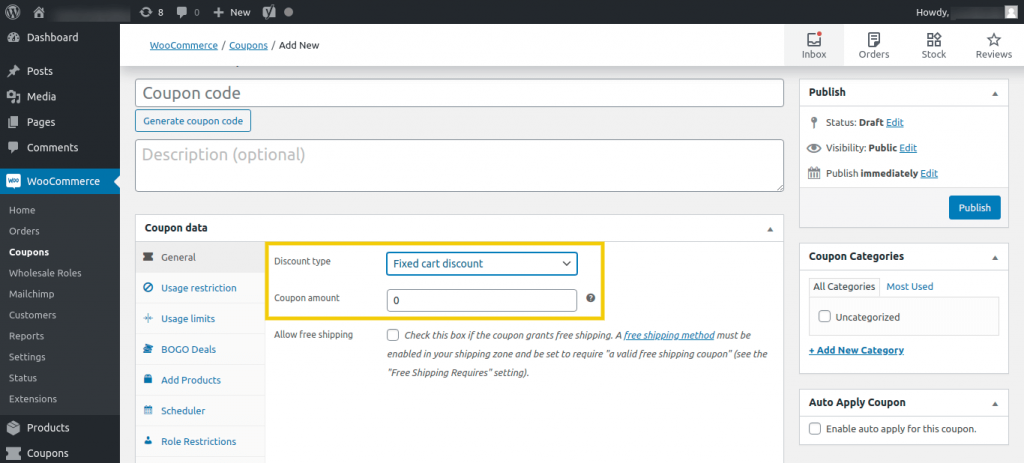
Скидки на фиксированные товары подходят для клиентов, которые покупают только один товар, тогда как процентные скидки работают лучше всего, когда вы предоставляете скидки, основанные на количестве (например, купив четыре, вы получите скидку 15%).
Давайте посмотрим, как это может выглядеть на практике:
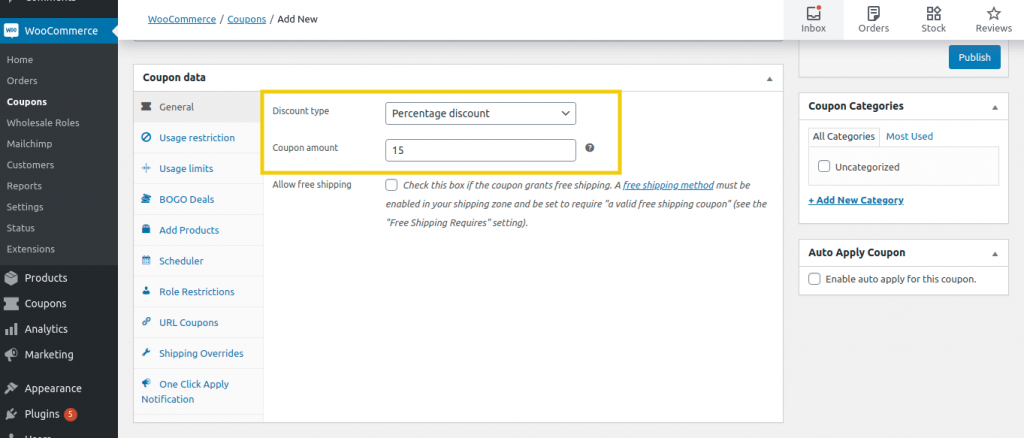
Вы можете настроить эти параметры скидки по своему усмотрению.
Кроме того, в зависимости от типа скидки, которую вы предлагаете, вам может потребоваться установить некоторые условия корзины для вашего купона. Однако фиксированные скидки на товары, применяемые к разовым покупкам, не требуют дополнительных условий корзины.
Шаг 3. Установите лимиты использования для вашей сделки
Затем вы можете рассмотреть возможность установки лимитов использования для вашего купона. Это может создать ощущение исключительности и срочности вашей сделки. Например, вы можете настроить купон так, чтобы он был доступен только для первых десяти человек, посетивших ваш магазин в течение дня.
Для этого вы можете перейти к данным о купоне > Лимиты использования :
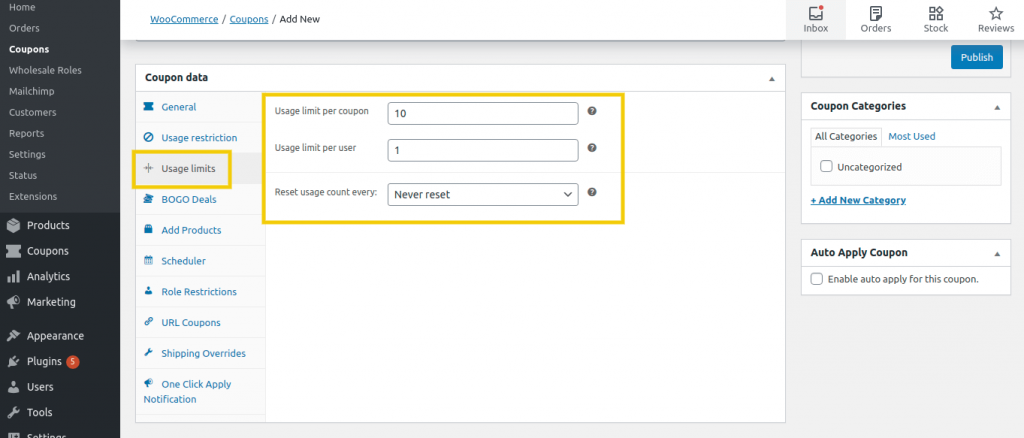
В приведенном выше примере наш купон может использоваться только первыми десятью людьми каждый день. Кроме того, он может быть использован только один раз каждым отдельным клиентом. Поле ввода « Сбросить счетчик использования каждый » позволяет дополнительно настроить частоту использования вашего купона.
Шаг 4. Включите автоматическое применение купона
Следующим важным шагом является автоматическое применение вашего купона. Это особенно уместно, если ваша скидка является фиксированной и основана на разовых покупках товара. Это позволит вашим клиентам просто завершить процесс оформления заказа без необходимости искать коды купонов.
Кроме того, новые посетители вашего сайта могут сразу получить выгоду от сделки, что может стимулировать повторные покупки. Чтобы включить автоматическое применение, установите флажок «Включить автоматическое применение для этого купона» на правой боковой панели:
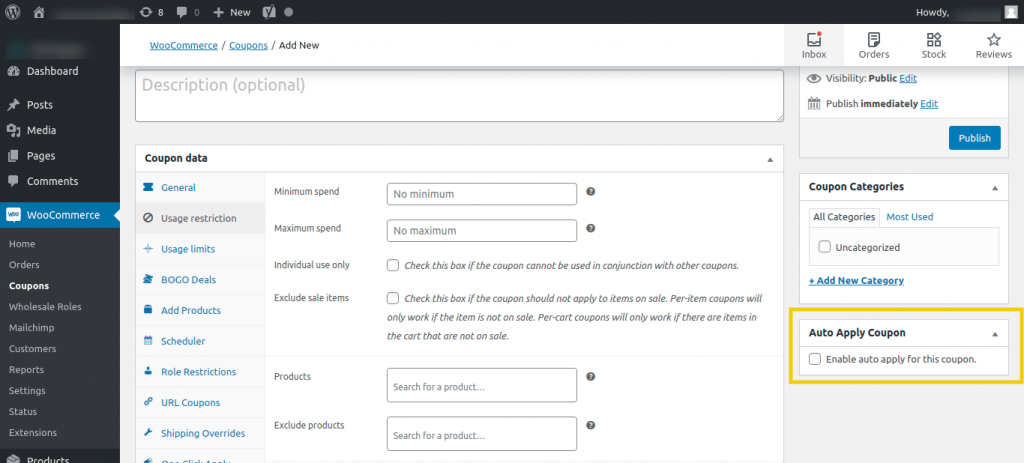
Важно отметить, что это не будет работать, если установлены ограничения на использование. Альтернативой, если вы хотите установить ограничения на использование для своей сделки, является функция «применить одним щелчком мыши». Включение этой опции отображает уведомление для квалифицированных клиентов, которые затем могут применить ваш купон, нажав на сообщение.
Это также означает, что в отличие от функции автоматического применения ваши покупатели могут выбирать, применять ли ваш купон или нет. Чтобы активировать эту опцию, просто перейдите на вкладку «Уведомление о применении одним щелчком» и установите флажок «Включить применение одним щелчком».
Затем вы захотите ввести собственное сообщение уведомления, а также текст кнопки:
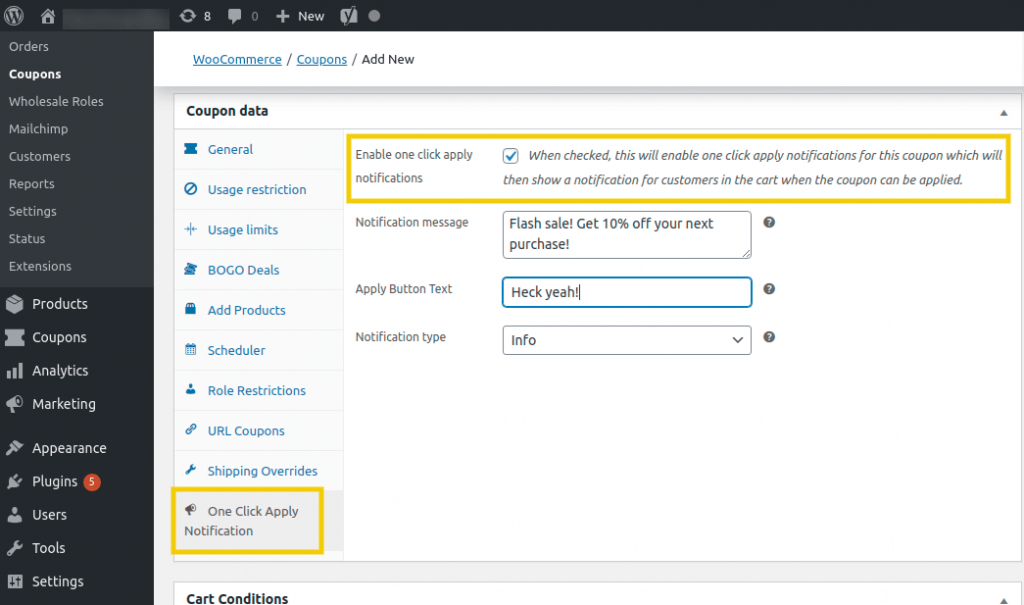
Это потребует от вас больше усилий, чем автоматическое применение купона. Тем не менее, важно сделать процесс оформления заказа максимально удобным для ваших клиентов.
Шаг 5. Запланируйте сделку
Последним шагом является планирование периода времени, когда ваша сделка произойдет. Это способ ограничить количество времени, в течение которого активна ваша флэш-распродажа. Вам нужно будет установить даты начала и окончания, а также убедиться, что ваша сделка автоматически отключается после достижения последней даты.
Идите вперед и перейдите к данным о купоне> Планировщик , чтобы настроить соответствующие детали. Здесь вы можете выбрать даты начала и окончания, а также настроить сообщения об ошибках:
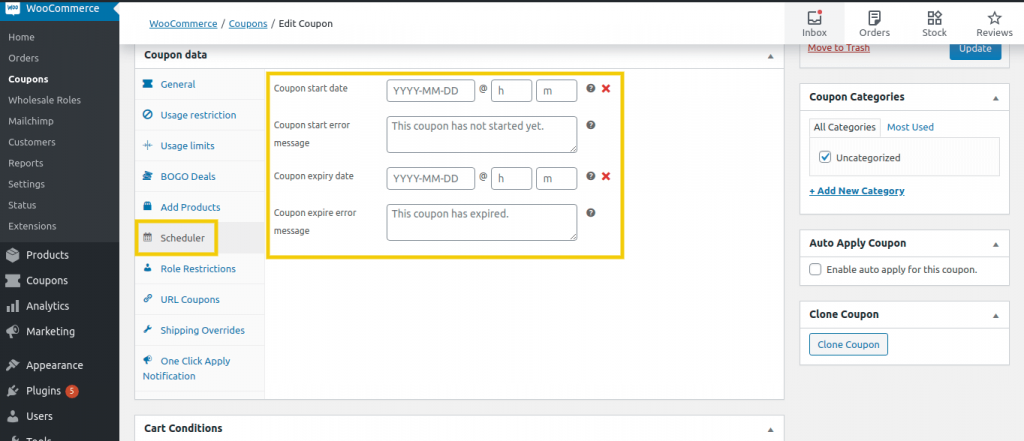
На данный момент вы готовы запустить свою сделку. Осталось только нажать кнопку « Опубликовать » и сообщить клиентам, когда акция вступит в силу.
Вывод
Запуск быстрой распродажи для вашего бизнеса в сфере электронной коммерции может стать разумным способом уменьшить запасы продуктов, увеличить вашу прибыль и привлечь новых клиентов. Однако для планирования и осуществления успешной продажи могут потребоваться некоторые усилия.
В этой статье мы обсудили ключевые шаги, которые необходимо предпринять при проведении быстрой распродажи. Они включают использование WooCommerce и плагина Advanced Coupons для:
- Добавьте значок продажи к выбранным продуктам.
- Создайте новый купон и укажите тип скидки.
- Установите лимиты использования для вашей сделки.
- Включите автоматическое применение вашего купона.
- Запланируйте сделку.
У вас есть вопросы о том, как запустить флэш-распродажу WooCommerce? Спросите в разделе комментариев ниже!
